วิธีการตั้งค่าการประชุมที่เกิดขึ้นซ้ำใน Teams

คุณต้องการกำหนดการประชุมที่เกิดขึ้นซ้ำใน MS Teams กับสมาชิกในทีมเดียวกันหรือไม่? เรียนรู้วิธีการตั้งค่าการประชุมที่เกิดขึ้นซ้ำใน Teams.

Trello และ Microsoft Teams เป็นเครื่องมือการทำงานร่วมกันที่ได้รับความนิยมมากที่สุดในตลาด หลายทีมใช้เครื่องมือทั้งสองนี้เพื่อติดตามงานและจัดการเวิร์กโฟลว์
ผู้ใช้หลายคนบ่นว่า Trello ไม่พร้อมใช้งานใน Microsoft Teams และปัญหานี้ทำให้เวิร์กโฟลว์ทั้งหมดของพวกเขาหมดอำนาจ
บางครั้ง กระดานไม่แสดงอย่างสมบูรณ์ หรือการ์ดหายไป หากคุณประสบปัญหาที่คล้ายกัน เราหวังว่าแนวทางแก้ไขในคู่มือนี้จะช่วยคุณแก้ไขปัญหานี้ได้
หมายเหตุ : ตรวจสอบว่านี่เป็นปัญหาที่ทราบหรือไม่ การผสานรวมระหว่าง Trello และ Microsoft Teams อาจได้รับผลกระทบจากปัญหาต่างๆ ในบางครั้ง ตรวจสอบว่า Trello ทราบปัญหาแล้วหรือไม่ พวกเขากำลังดำเนินการแก้ไขอยู่แล้ว
ตรวจสอบเพื่อดูว่าปัญหาเดียวกันนี้ส่งผลต่อ Microsoft Teams ทั้งเวอร์ชันเดสก์ท็อปและเว็บหรือไม่
หากปัญหานี้เกิดจากความผิดพลาดที่ส่งผลกระทบเฉพาะเวอร์ชันเดสก์ท็อป ในทางทฤษฎี ปัญหาเดียวกันนี้ไม่ควรส่งผลกระทบต่อเวอร์ชันเว็บเช่นกัน หรือในทางกลับกัน
ถ้า Trello ไม่พร้อมใช้งานใน Teams ทั้งสองเวอร์ชัน ให้ลองใช้เบราว์เซอร์อื่น
นอกจากนี้ ดำเนินการต่อและปิดใช้งานส่วนขยายเบราว์เซอร์ทั้งหมดที่คุณอาจใช้อยู่ อย่าลืมลบการตั้งค่าการบล็อกป๊อปอัปและตัวบล็อกโฆษณาทั้งหมด ปิดแท็บที่ไม่จำเป็นและตรวจสอบว่าปัญหาหายไปหรือไม่
ถัดไปในรายการ ให้ลองอัปเดตระบบปฏิบัติการและเวอร์ชันเบราว์เซอร์ของคุณ หากยังไม่ได้ทำ
การเรียกใช้ซอฟต์แวร์เวอร์ชันที่ล้าสมัยอาจทำให้คุณลักษณะ Trello หรือ Microsoft Teams เสียหายได้
การปรับปรุง Windows 10 ให้ไปที่การตั้งค่า → การปรับปรุงและรักษาความปลอดภัย → ตรวจสอบการปรับปรุง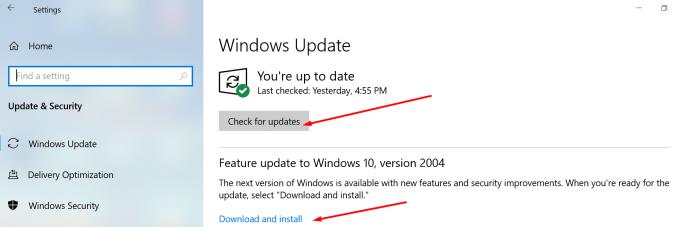
หากต้องการอัปเดตเบราว์เซอร์ ให้ไปที่การตั้งค่าแล้วคลิกตัวเลือกเกี่ยวกับ หากคุณใช้เบราว์เซอร์เวอร์ชันล่าสุดอยู่แล้ว จะไม่มีตัวเลือกการอัปเดตใดๆ
หากต้องการอัปเดตแอป Teams บนเดสก์ท็อป ให้ลงชื่อเข้าใช้บัญชีของคุณแล้วคลิกที่รูปโปรไฟล์ของคุณ จากนั้นคลิกที่Aboutเพื่อตรวจสอบเวอร์ชัน Teams ปัจจุบันที่คุณกำลังใช้งาน และอัปเดตหากจำเป็น
หากยังคงมีปัญหาและวิธีการแก้ไขปัญหาที่คุณพยายามที่ล้มเหลวเพื่อให้ห่างไกลการแก้ไขปัญหานั้นติดต่อ Trello สนับสนุน และฝ่ายสนับสนุนของ Microsoft
คุณต้องการกำหนดการประชุมที่เกิดขึ้นซ้ำใน MS Teams กับสมาชิกในทีมเดียวกันหรือไม่? เรียนรู้วิธีการตั้งค่าการประชุมที่เกิดขึ้นซ้ำใน Teams.
Microsoft Teams ไม่รองรับการส่งประชุมและการโทรไปยังทีวีของคุณโดยตรง แต่คุณสามารถใช้แอพการสะท้อนหน้าจอได้
ตอนนี้ยังไม่สามารถปิดการตั้งคำถามแบบไม่ระบุชื่อใน Microsoft Teams Live Events ได้ แม้แต่ผู้ที่ลงทะเบียนยังสามารถส่งคำถามแบบไม่ระบุชื่อได้.
เรียนรู้เกี่ยวกับ Walkie Talkie ใน Microsoft Teams ฟีเจอร์ใหม่ที่ช่วยให้การสื่อสารในทีมง่ายขึ้นด้วยการพูดคุยแบบเรียลไทม์
ในคู่มือนี้จะแสดงวิธีแก้ไขปัญหา Microsoft Teams ที่คุณไม่สามารถมองเห็นหน้าจอที่ผู้อื่นแชร์ได้
เรียนรู้วิธีลบข้อความใน Microsoft Teams และวิธีแก้ไขข้อผิดพลาดที่ส่งโดยการลบข้อความ พร้อมคำแนะนำที่เป็นประโยชน์ในการจัดการข้อความของคุณใน Teams
หากผู้ใช้ทั่วไปใน Microsoft Teams ไม่สามารถแชทได้ ให้ตรวจสอบการตั้งค่าเข้าถึงและสิทธิ์การเข้าถึงในศูนย์การดูแลระบบ
เรียนรู้วิธียกเลิกการประชุมใน Microsoft Teams อย่างง่ายดาย โดยมีขั้นตอนและเคล็ดลับที่จำเป็น เพื่อให้การจัดการการประชุมของคุณมีประสิทธิภาพมากขึ้น
พบปัญหาไม่ได้ยินผู้เข้าร่วมในการประชุม Microsoft Teams? ตรวจสอบอุปกรณ์เสียงและการตั้งค่าที่ถูกต้องเพื่อให้คุณได้ยินทุกคน
Microsoft Teams อาจไม่สามารถเปิดได้ในบางครั้งโดยมีรหัสข้อผิดพลาด caa82ee2 หากต้องการแก้ไขให้ล้างแคชของแอปและข้อมูลรับรองการเข้าสู่ระบบ
นี่คือวิธีลบแชทใน Microsoft Teams อย่างง่ายดายโดยใช้วิธีการซ่อนและปิดเสียง
เรียนรู้วิธีลบรูปโปรไฟล์จาก Microsoft Teams สำหรับทั้งมือถือและคอมพิวเตอร์ ด้วยขั้นตอนง่ายๆ ที่จะช่วยเพิ่มความเป็นส่วนตัวของคุณ
ค้นพบวิธีการเปลี่ยนและลบรูปโปรไฟล์ใน Microsoft Teams พร้อมเคล็ดลับในการเลือกภาพที่เหมาะสม
รหัสข้อผิดพลาด caa20003 เกิดขึ้นเมื่อลงชื่อเข้าใช้ Teams หรือแอป Office 365 อื่นๆ แสดงว่าคุณไม่ได้รับอนุญาตให้เข้าสู่ระบบ
ถ้าการโทรออกของ Teams ไม่ทำงาน ให้ตรวจสอบปัญหาและวิธีแก้ไขที่มีประสิทธิภาพ เพื่อให้สามารถโทรออกได้อย่างราบรื่น
เรียนรู้วิธีลบแชทใน Microsoft Teams โดยขั้นตอนที่ง่ายและชัดเจน พร้อมเคล็ดลับในการจัดการการสนทนา
ค้นพบขั้นตอนในการออกจากทีมใน Microsoft Teams พร้อมคำแนะนำที่เป็นประโยชน์ในการจัดการทีมของคุณ
วิธีบล็อกสถานะ Microsoft Teams Away หลีกเลี่ยงการเปลี่ยนสถานะขณะที่ทำงานในแอปอื่น
ถ้าคุณใช้ Microsoft Teams คุณจะรู้ว่ามันเป็นฮับสำหรับกิจกรรมทุกประเภท การตั้งค่าสถานะที่ถูกต้องจะช่วยให้คุณจัดการการสื่อสารได้อย่างมีประสิทธิภาพ
เรียนรู้วิธีเปลี่ยนชื่อใน Microsoft Teams ไม่ว่าจะเป็นชื่อทีม หรือลงชื่อผู้ใช้ ให้มีความสะดวกและรวดเร็ว
คุณต้องการกำหนดการประชุมที่เกิดขึ้นซ้ำใน MS Teams กับสมาชิกในทีมเดียวกันหรือไม่? เรียนรู้วิธีการตั้งค่าการประชุมที่เกิดขึ้นซ้ำใน Teams.
เราจะแสดงวิธีการเปลี่ยนสีที่เน้นข้อความสำหรับข้อความและฟิลด์ข้อความใน Adobe Reader ด้วยบทแนะนำแบบทีละขั้นตอน
ในบทแนะนำนี้ เราจะแสดงให้คุณเห็นวิธีการเปลี่ยนการตั้งค่า Zoom เริ่มต้นใน Adobe Reader.
Spotify อาจจะน่ารำคาญหากมันเปิดขึ้นมาโดยอัตโนมัติทุกครั้งที่คุณเริ่มเครื่องคอมพิวเตอร์ ปิดการเริ่มต้นอัตโนมัติโดยใช้ขั้นตอนเหล่านี้.
หาก LastPass ไม่สามารถเชื่อมต่อกับเซิร์ฟเวอร์ ให้ล้างแคชในเครื่อง ปรับปรุงโปรแกรมจัดการรหัสผ่าน และปิดการใช้งานส่วนขยายของเบราว์เซอร์ของคุณ.
Microsoft Teams ไม่รองรับการส่งประชุมและการโทรไปยังทีวีของคุณโดยตรง แต่คุณสามารถใช้แอพการสะท้อนหน้าจอได้
ค้นพบวิธีแก้ไขรหัสข้อผิดพลาด OneDrive 0x8004de88 เพื่อให้คุณสามารถเริ่มต้นใช้งานการจัดเก็บข้อมูลในคลาวด์ของคุณอีกครั้ง
สงสัยว่าจะรวม ChatGPT เข้ากับ Microsoft Word ได้อย่างไร? คู่มือนี้จะแสดงให้คุณเห็นวิธีการทำเช่นนั้นโดยใช้ ChatGPT สำหรับ Word add-in ใน 3 ขั้นตอนง่ายๆ.
รักษาแคชให้เป็นระเบียบในเบราว์เซอร์ Google Chrome ของคุณด้วยขั้นตอนเหล่านี้.
ตอนนี้ยังไม่สามารถปิดการตั้งคำถามแบบไม่ระบุชื่อใน Microsoft Teams Live Events ได้ แม้แต่ผู้ที่ลงทะเบียนยังสามารถส่งคำถามแบบไม่ระบุชื่อได้.























